Порука о грешци ЕРР_НАМЕ_НОТ_РЕСОЛВЕД често се појављује у Гугл Хром прегледачу, и то на непредвидив начин. У неким ситуацијама, ова грешка онемогућава приступ већем броју веб страница, док у другим случајевима погађа само поједине сајтове. Без обзира на околности, ова грешка спречава нормално учитавање веб локација, а ни освежавање странице не доноси решење. У наставку следи списак потенцијалних решења, од којих би једно требало да отклони проблем.
Почетне провере
Пре него што пређете на било које од предложених решења, извршите следеће основне провере:
Пробајте да отворите веб страницу у другом интернет прегледачу, као што су Мозила Фајерфокс или Мајкрософт Еџ.
Проверите да ли је ваш уређај повезан на интернет. То можете учинити тако што ћете посетити неки други веб сајт или путем командне линије, користећи команду „ping www.google.com“.
Утврдите да ли веб сајт ради и доступан је користећи услугу „Да ли је сајт пао или је само до мене”.
Проверите да ли сте исправно унели УРЛ адресу веб сајта.
Освежите страницу користећи пречицу на тастатури Ctrl+F5.
Ако сте ручно подесили ДНС сервер за вашу интернет везу, покушајте да га пингујете како бисте се уверили да функционише исправно. Алтернативно, привремено искључите ДНС услугу да бисте проверили да ли је то узрок проблема. Покушајте да користите Гуглов ДНС сервер уместо тренутног.
Уколико тачке 1, 2 и 3 са горње листе не прођу проверу, могуће је да проблем није у Хром прегледачу. У том случају, могући узрок је проблем са интернет везом или сам веб сајт има потешкоће.
Искључивање услуге предвиђања
Приступите подешавањима Хром прегледача кликом на икону са три тачке у горњем десном углу. Скролујте до дна и кликните на „Напредна подешавања“. У оквиру секције „Приватност и безбедност“, пронађите опцију „Користи услугу предвиђања за брже учитавање страница“ и искључите је. Након тога, освежите или поново учитајте страницу да бисте проверили да ли је грешка ЕРР_НАМЕ_НОТ_РЕСОЛВЕД отклоњена.
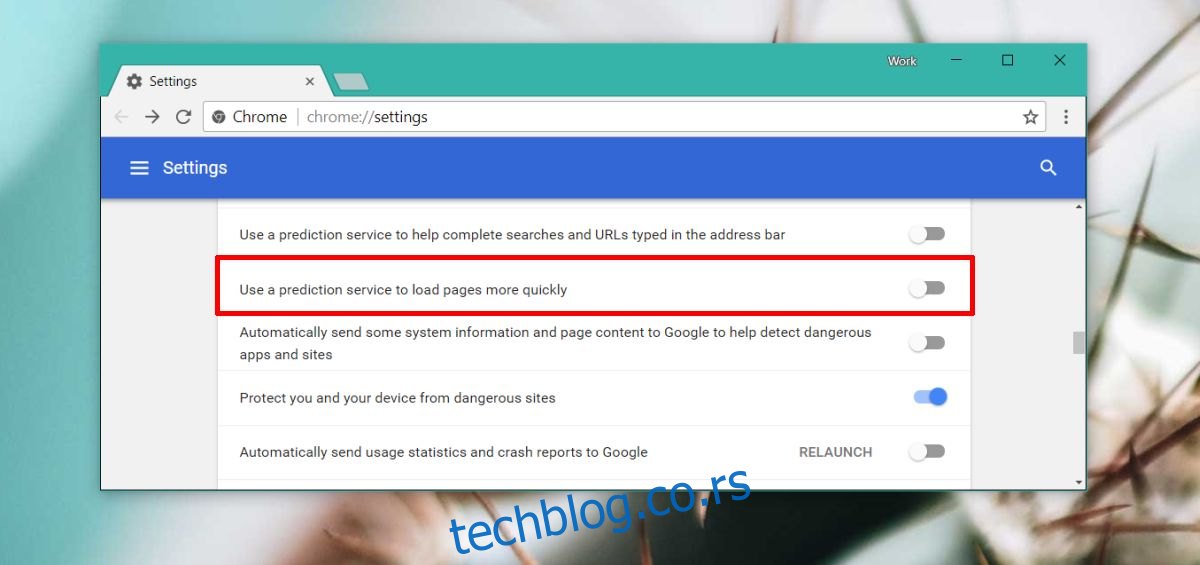
Чишћење Хром ДНС кеша
Отворите нову картицу у Хром прегледачу и унесите следећу адресу у траку за претрагу:
chrome://net-internals/#dns
На страници која се отвори, кликните на дугме „Обриши кеш хоста“ да бисте обрисали Хром ДНС кеш.
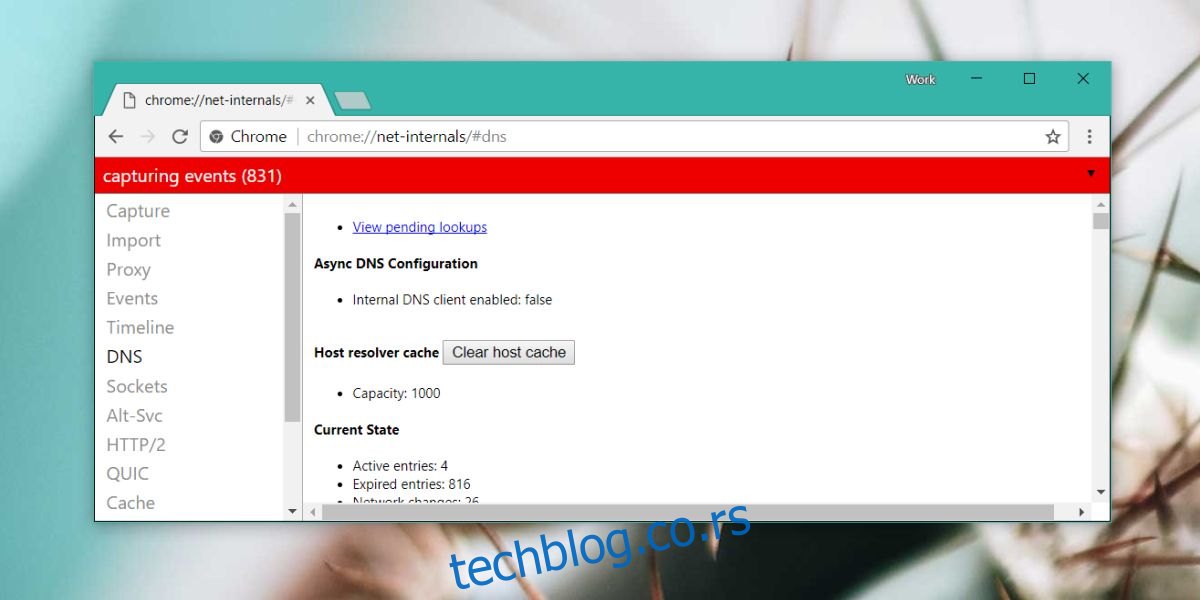
Поновно покретање рачунара
У многим случајевима, поновно покретање рачунара може решити проблем. Пре поновног покретања рачунара, можете пробати да затворите и поново отворите Хром прегледач, и проверити да ли је то довољно.
Поновно покретање рутера
Пронађите рутер и притисните дугме за напајање на десет секунди, а затим га отпустите. Сачекајте 30 секунди и поново га укључите. Поново се повежите на вашу мрежу и проверите да ли се веб сајт сада учитава.
Пробајте другу мрежу
Ако имате могућност, покушајте да се повежете на другу мрежу и проверите да ли можете приступити веб сајту. Уколико немате другу мрежу на располагању, пробајте да користите ВПН (Виртуелна приватна мрежа) услугу и проверите да ли се веб сајт учитава. Уколико се веб сајт учитава путем ВПН-а, могуће је да је ваш Интернет провајдер (ИСП) или на нивоу земље блокирао сајт коме покушавате да приступите.